NetSetMan: Netwerkinstellingenbeheer voor Windows 10
NetSetMan is een zeer handig hulpprogramma om verschillende netwerkinstellingen te beheren, zoals IP-adres, DNS , enz. Het kan eenvoudig worden gebruikt om te schakelen tussen 6 verschillende profielen, waaronder IP-adres, subnetmasker, standaardgateway, DNS -server, Win -server, computernaam, printer , DNS -domein, werkgroep en scripts. Dit is vooral handig voor laptopgebruikers die schakelen tussen verschillende profielen zoals Office , Home , enz. In plaats van de instellingen handmatig te configureren, kun je alles één keer instellen en het profiel gebruiken wanneer je het nodig hebt.
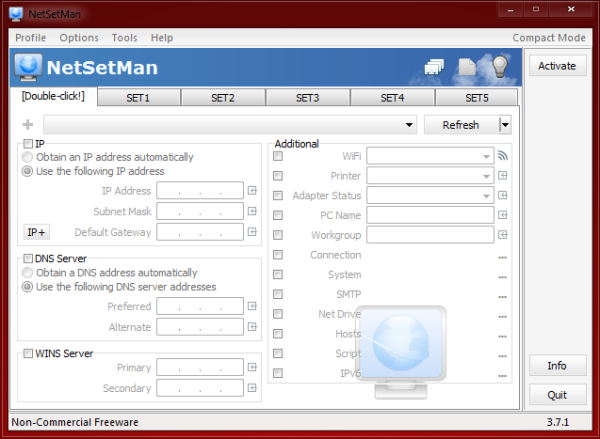
Network Settings Manager voor Windows -systemen
Er zijn twee versies: gratis en professionele versies. Op hun website vind je een volledige vergelijking van wat het doet. De gratis versie is alleen voor persoonlijk gebruik. Laten we dus ingaan op de kenmerken ervan.
- Ondersteunt IP, Gateway , DNS , WINS – Meerdere IP’s(WINS – Multiple IPs) per NIC – IPv4 & IPv6 !
- Organiseren(Organize) , maken, verwijderen en verbinding maken met WiFi/WLAN profielen
- Verschillende(Different) computernamen voor verschillende locaties
- Verander uw werkgroep in een oogwenk!
- Je printopdrachten worden nu altijd naar de juiste printer gestuurd
- Netwerklocaties(Map) toewijzen en loskoppelen als lokale stations
- Activeer(Activate) , deactiveer of herstart uw netwerkadapter
- Verbinding maken met en loskoppelen van opgeslagen verbindingen
- DNS-achtervoegsel – Volledige(DNS Suffix – Complete) configuratiemogelijkheden zoals bekend van Windows
- (Add)De vermeldingen in uw lokale IP-routeringstabel toevoegen , verwijderen of wijzigen
- Verander dynamisch de uitgaande server van uw e-mailclient
- Wijs hostnamen toe aan IP-adressen
- Scripts ( BAT , VS, JS, …) Breid de functionaliteit uit naar uw persoonlijke behoeften!
- Expert instelling: verander alleen het hardware adres van NIC als je echt weet wat je doet!
- Koppel(Link) profielen aan wifi -netwerken voor een automatische activering
- Controleer snel al uw IP-instellingen zonder een enkele klik!
- Twee UI's- Zodra(Once) u uw profielen hebt ingesteld, schakelt u over naar de compacte UI!'
- Verander(Switch) instellingen nog voordat u zich aanmeldt! (compatibele instellingen: IP's , NIC -status, werkgroep & domein, beeldschermresolutie, pc-naam, firewall, SMTP , hosts, scripts)
- Aanraakvriendelijke Metro/Modern UI -add-on voor de desktopversie van NetSetMan voor Windows .
Dit is een enorme lijst met functies. De meeste functies werken op de gratis versie. De freeware staat je echter niet toe om lid te worden van netwerkdomeinen of deze te verlaten zonder je inloggegevens opnieuw in te voeren, noch biedt het proxy-ondersteuning voor browsers. Het opzetten van een deel is zeer eenvoudig. Bekijk dit filmpje.
Om af te sluiten is NetSetMan een handige kleine tool met veel functies voor degenen die tussen verschillende netwerkconfiguraties kunnen springen. Tijdens de installatie kunt u de draagbare of de geïnstalleerde versie selecteren. Het is vrij eenvoudig te configureren en te gebruiken, en voor een gemiddelde gebruiker zijn zes profielen meer dan genoeg, dus voor persoonlijk gebruik is NetSetMan een ideale kandidaat. Ik hoop dat u dit hulpprogramma nuttig vindt.
NetSetMan gratis download
U kunt NetSetMan hier(here)(here) downloaden . Het werkt op Windows 10/8/7.
Related posts
Zoom Investment Portfolio Manager voor Windows 10
Neat Download Manager voor Windows 10 versnelt je downloads
StorURL: bladwijzerbeheer voor meerdere browsers voor Windows 10
F-Secure KEY: Password Manager freeware voor Windows 10
eToolz bevat alle netwerktools die je wilt voor Windows 10
Met Tiny Hot Corners kun je GNOME-achtige Hot Corners toevoegen aan Windows 10
Beste gratis circuitsimulatiesoftware voor Windows 10
Windows Search Alternative Tools voor Windows 10
Prullenbak Manager voor Windows 10: RecycleBinEx & BinManager
Belarc Advisor is een complete systeembeheerder en auditor voor Windows 10
Maak eenvoudige notities met PeperNote voor Windows 10
SynWrite Editor: gratis tekst- en broncode-editor voor Windows 10
Beste gratis barcodescanner-software voor Windows 10
SoftPerfect Cache Relocator voor Windows 10
Start Everywhere is een Start Menu-alternatief voor Windows 10
ClickChart is een gratis diagram- en stroomdiagramsoftware voor Windows 10
Beste gratis Window Manager-software voor Windows 10
Ashampoo WinOptimizer is gratis software om Windows 10 te optimaliseren
Geïnstalleerde programma's naar een ander station verplaatsen in Windows 10
Geek Uninstaller - Een draagbare alles-in-één Uninstaller voor Windows 10
